Mengubah latar belakang foto memang menjadi tren yang populer. Ini dapat memberikan efek visual baru dan kemungkinan kreatif pada foto Anda. Selain itu, dapat menyorot subjek foto, meningkatkan daya tarik visual, dan banyak lagi. Ada banyak aplikasi dan software yang bisa Anda gunakan untuk mengganti background foto. Artikel ini terutama membahas tentang bagaimana caranya ganti gambar background di photoshop. Setelah membacanya, Anda akan mempelajari dan menguasai beberapa keterampilan dan metode pengoperasian. Jadi, mari kita mulai sekarang!
Part 1. Mengganti Background Gambar Menggunakan Photoshop
Photoshop adalah perangkat lunak profesional untuk mengedit foto. Ini menggunakan teknologi AI untuk menghasilkan foto secara otomatis. Ini memiliki banyak fungsi canggih, termasuk penghapusan dan penggantian latar belakang, fungsi lapisan, fungsi menggambar dan ilustrasi, dan banyak lagi. Sedangkan untuk mengganti background foto di photoshop. Anda dapat mengubah latar belakang foto Anda secara online. Ini menyediakan alat praktis, seperti alat seleksi, pengeditan teks, filter, dan efek, dan sebagainya. Jadi, Anda dapat memilih area tertentu pada gambar, membuat banyak desain teks, dan mengubah tampilan dan gaya gambar. Singkatnya, ini adalah perangkat lunak yang bagus untuk orang-orang profesional untuk mengganti latar belakang foto.
Cara Mengganti Background Foto di Photoshop
Langkah 1Buatlah Seleksi
Sesuai kebutuhan Anda, gunakan alat Pilih untuk memilih area subjek. Ada alat tentang Quick Selection Tool, Magic Wand Tool, Lasso Tool, dan banyak lagi. Anda bisa mendapatkan latar belakang foto yang lebih baik dengan memilih subjek yang akurat.
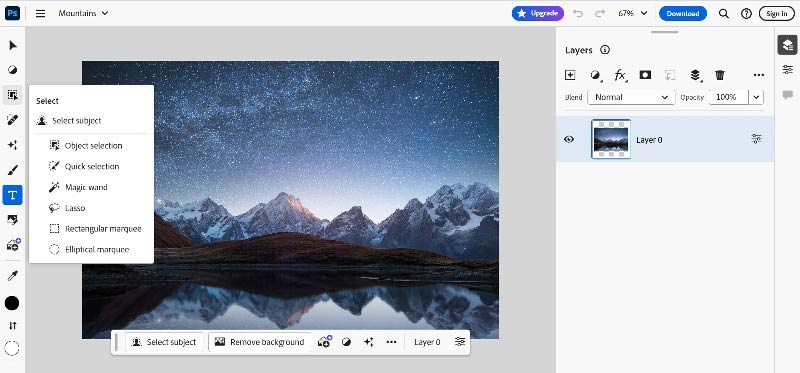
Langkah 2Membuat Masker Lapisan
Setelah memilih subjek, Anda perlu membuat layer mask. Anda dapat melakukan ini dengan mengklik Tambahkan Lapisan Masker tombol di panel Lapisan. Topeng memungkinkan Anda mengontrol tepi antara subjek dan latar belakang dengan mudah.
Langkah 3Hapus dan Ubah Latar Belakang
Gunakan alat yang sesuai untuk Memilih area latar belakang yang ingin Anda hapus. Lalu klik Hapus Latar Belakang untuk menghapusnya.
Langkah 4Ganti Latar Belakang
Setelah menghapus background, Anda dapat mengganti background baru di layer baru. Ini bisa berupa foto lain, latar belakang berwarna solid, atau gambar apa pun yang ingin Anda gunakan. Tempatkan layer latar belakang baru di bawah layer subjek.
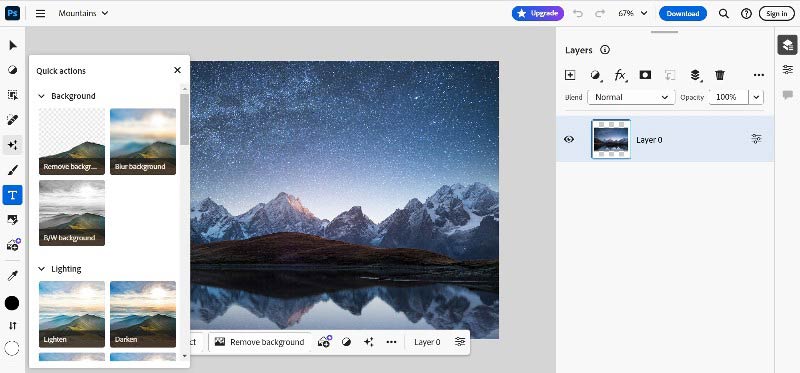
Langkah 5Pilih Isi Generatif
Setelah Anda membuat keputusan, pilih Isian generatif pilihan.
Langkah 6Sesuaikan Gambar Generatif
Sesuai dengan kebutuhan Anda, Anda bisa sesuaikan kecerahan, kontras, dan keseimbangan warna latar belakang baru. Ini akan membuat gambar generatif menyatu lebih baik dengan subjek Anda.
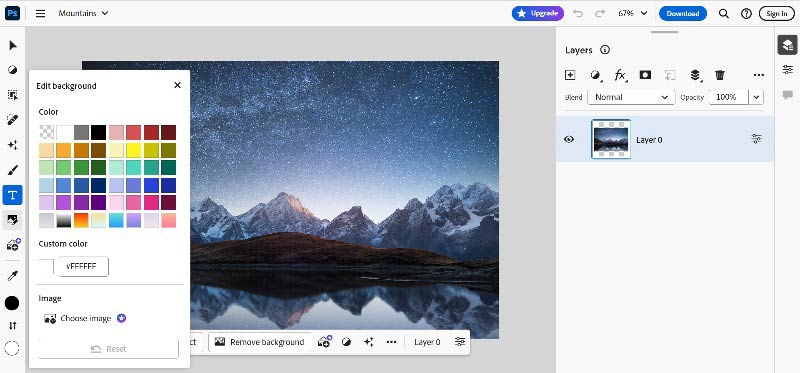
Langkah 7Ekspor dan Simpan
Setelah selesai mengedit, Anda dapat menyimpan gambar Anda dalam format Photoshop atau format umum. Untuk format Photoshop, Anda juga bisa menyimpan layer.
Kelebihan dan Kekurangan Photoshop
- Anda dapat menyesuaikan pengaturan sesuai dengan kebutuhan dan preferensi Anda.
- Itu dapat membuat penyesuaian dan perbaikan gambar yang tepat.
- Ini memiliki fungsi pemrosesan batch yang kuat yang dapat meningkatkan efisiensi kerja.
- Photoshop menawarkan banyak fitur yang terkadang terlalu rumit.
- Photoshop memiliki persyaratan perangkat keras komputer yang tinggi.
Bagian 2. Cara Alternatif Menggunakan Photoshop: AVAide Background Eraser
Penghapus Latar Belakang AVAide adalah perangkat lunak gratis dan multifungsi. Anda dapat menggunakannya secara online untuk mengganti background foto. Ini juga merupakan perangkat lunak yang mudah digunakan dan memiliki antarmuka yang intuitif. Bahkan jika Anda seorang pemula, Anda dapat dengan mudah menggunakan AVAide Background Eraser untuk mengganti background gambar. Ini menghapus latar belakang foto JPG, JPEG, PNG, dan GIF dengan teknologi AI. Berkat teknologi AI, Anda dapat secara otomatis menangkap latar belakang yang rumit dan mengganti latar belakang dari foto menjadi transparan secara instan. Jadi, Anda bisa melihat hasil perubahan background foto secara real time dan tidak perlu menunggu beberapa saat. Jadi AVAide Background Eraser adalah software online yang bagus dan berguna untuk menggantikan background foto.
Bagaimana cara menggunakan AVAide untuk mengubah latar belakang foto?
Langkah 1Unggah gambar
Buka situs resminya. Klik tombol Pilih Foto untuk mengunggah gambar Anda. Anda dapat mengubah background foto dari JPG, JPEG, PNG, GIF dan lainnya.
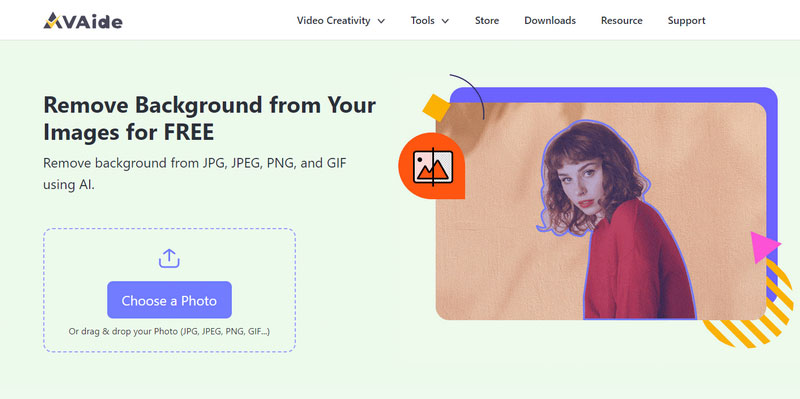
Langkah 2Hapus dan Pilih Latar Belakang Gambar
Selanjutnya, background gambar Anda akan terhapus secara otomatis. Kemudian, Anda dapat beralih ke opsi Edit untuk mengubah latar belakang.
Jika Anda menghendaki ubah warna latar belakang foto Anda menjadi putih, hitam, atau lainnya, silakan klik Warna. Jika Anda ingin mengganti background gambar dengan gambar lain, klik Gambar.
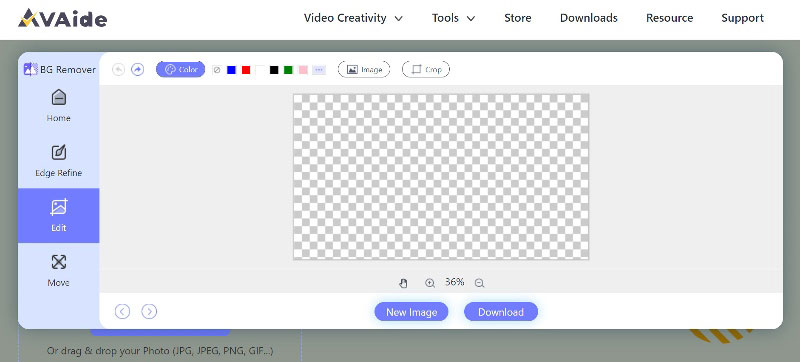
Langkah 3Unduh dan Simpan
Setelah menyelesaikan pemrosesan latar belakang, Anda dapat mengunduh atau menyimpan gambar yang diproses ke perangkat Anda dengan mengklik Unduh tombol.
Bagian 3. FAQ Mengubah Latar Belakang Foto di Photoshop
Apa gunanya mengubah latar belakang suatu gambar?
Ada banyak kegunaan untuk mengubah latar belakang suatu gambar. Ini dapat memberi foto Anda efek visual baru, kemungkinan kreatif, menyorot subjek, meningkatkan daya tarik visual, dan banyak lagi.
Apakah Photoshop gratis?
Tidak. Adobe Photoshop tidak gratis. Ini memiliki uji coba gratis 7 hari. Jika Anda memerlukan fungsi dan alat Photoshop yang lebih canggih, Anda harus membeli paket Adobe Creative Cloud yang sesuai. Terkadang ada diskon untuk itu.
Bagaimana cara mengganti gambar di Photoshop dengan gambar lain?
Pertama, pilih area subjek dengan menggunakan alat Select. Kedua, klik tombol Add Layer Mask untuk membuat layer mask. Ketiga, hapus dan ubah Latar Belakang. Keempat, Anda dapat mengganti gambar di layer baru sebagai background baru. Kemudian tempatkan layer background baru di bawah layer subjek. Setelah itu, Anda dapat menyesuaikan, mengedit, dan menyimpan gambar yang diproses.
Itu semua tentang bagaimana caranya ganti background gambar di photoshop. Banyak orang yang menggunakannya karena memiliki banyak fungsi dan alat profesional. Namun, ini sedikit mahal dan tidak mudah bagi pemula untuk menggunakannya. Ada perangkat lunak alternatif yang bagus. AVAide Background Eraser adalah penghapus latar belakang online gratis. Itu dapat menghapus latar belakang foto secara otomatis dan menggantinya secara instan. Ia menawarkan banyak fungsi dan alat yang mudah digunakan. Meskipun Anda seorang pemula, Anda bisa menggunakannya dengan baik. Jadi AVAide Background Eraser lebih nyaman, lebih murah, dan lebih mudah dibandingkan Photoshop.

Penghapus Latar Belakang AVAide
Menggunakan AI dan teknologi penghapusan latar belakang otomatis untuk menangkap latar belakang kompleks dari JPG, JPEG, PNG, dan GIF.
COBA SEKARANG



